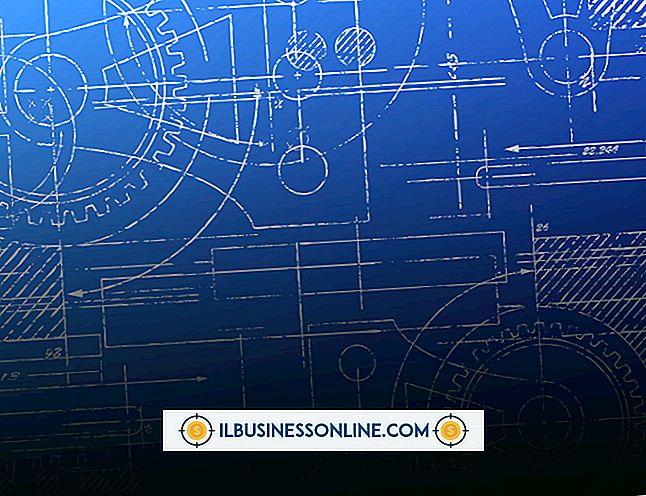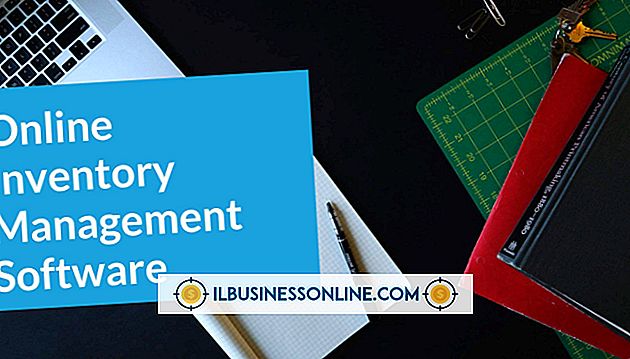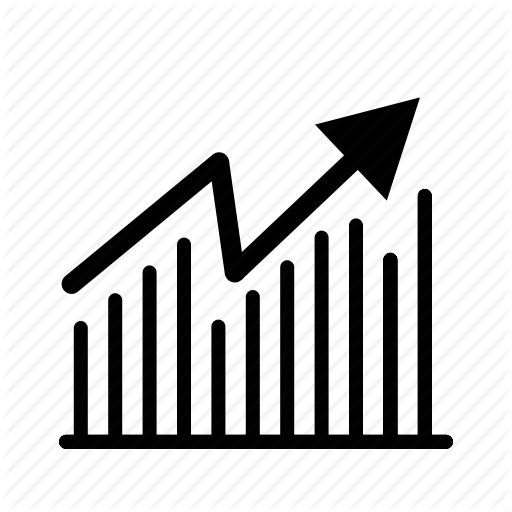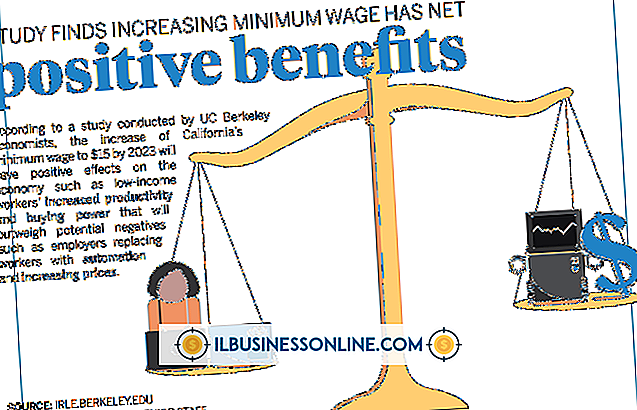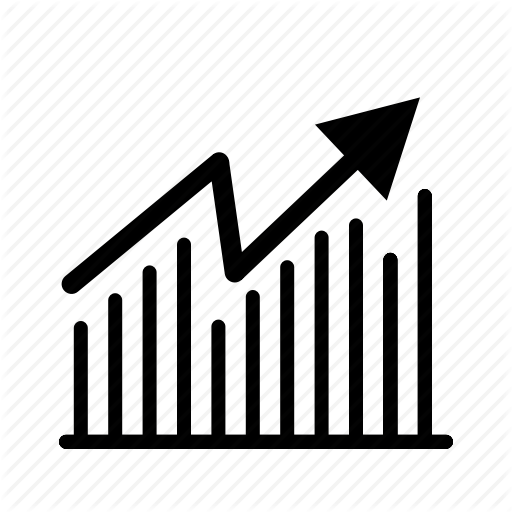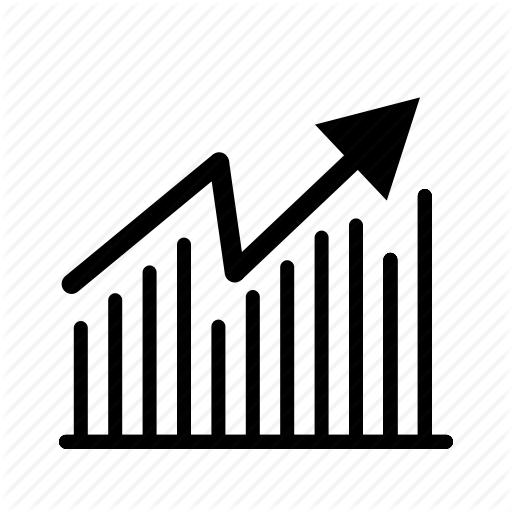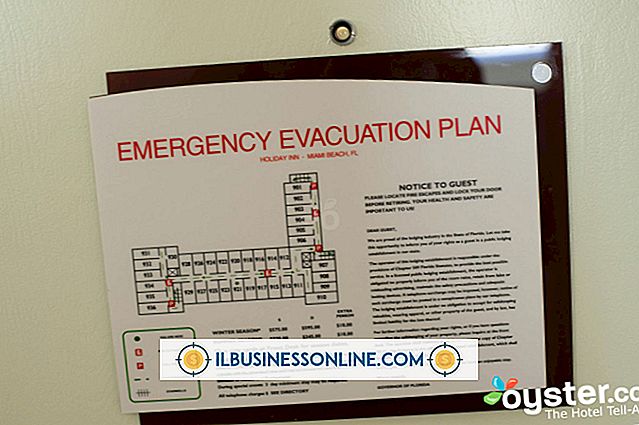So ändern Sie die Farbe der blauen Box auf Facebook

So wie das Hinzufügen von Spiegeln zu einem Raum mehr Licht bringt, stärkt das Hinzufügen von unternehmenseigenen Elementen zu einem Büro die Identität eines Unternehmens. Wenn das Farbschema Ihres Unternehmens nicht aus einem einzigen, trüben Blau besteht, wirkt die Standardoberfläche von Facebook nicht zur Stärkung der Unternehmensidentität. Facebook bietet keine Optionen zum Ändern des Farbschemas. Sie können jedoch Cascading Stylesheets verwenden, um dieses Problem zu lösen. CSS bietet mindestens drei Möglichkeiten, die blaue Box von Facebook zu ändern: Facebook-spezifische Plug-Ins für Webbrowser-Erweiterungen, mit denen jede Website gestaltet werden kann; Standalone-Erweiterungen zur Neugestaltung der blauen Box; und manuelle Änderungen an den CSS-Anweisungen, die das Erscheinungsbild der blauen Box bestimmen.
Firefox und Chrome: Stilvoll
1
Öffnen Sie eine Browser-Registerkarte, und navigieren Sie zur Firefox-Add-On-Seite für Stylish, wenn Sie Firefox verwenden (siehe Ressourcen). Öffnen Sie eine Browser-Registerkarte und navigieren Sie zur Chrome-Web-Store-Seite für Stylish, wenn Sie Chrome verwenden (siehe Ressourcen). Klicken Sie für Ihren Browser auf die Schaltfläche "Hinzufügen".
2
Wenn Sie Firefox verwenden, klicken Sie auf "Zulassen", wählen Sie "Installieren" und wählen Sie "Neustart", um Stylish zu installieren. Wenn Sie Chrome verwenden, klicken Sie auf "Hinzufügen", um die Installation abzuschließen.
3.
Öffnen Sie eine Registerkarte für den Webbrowser und navigieren Sie zur Website userstyles.org (siehe Ressourcen). Geben Sie "Facebook" in die Suchmaschine der Website ein und drücken Sie "Los". Durchsuchen Sie die Facebook-Themen, die in den Ergebnissen angezeigt werden.
4
Klicken Sie auf ein Design, das Ihnen gefällt und das die Facebook-Box in einer anderen Farbe als blau zeigt. Eine Seite, die das Thema ausführlich beschreibt, wird geöffnet.
5
Klicken Sie auf die Schaltfläche "Install with Stylish", um das Design zu installieren.
6
Öffnen Sie eine neue Webbrowser-Registerkarte auf einer beliebigen Facebook-Seite. Das zuvor blaue Feld der Seite wird in der Farbe des von Ihnen installierten Designs angezeigt.
Safari: Farbe mein Facebook
1
Öffnen Sie die Color My Facebook-Seite in Ihrem Webbrowser (siehe Ressourcen) und klicken Sie auf die Schaltfläche "Jetzt installieren". Safari zeigt eine Eingabeaufforderung an, in der Sie gefragt werden, ob Sie die Datei öffnen oder speichern möchten. Klicken Sie auf "Öffnen" und klicken Sie im folgenden Dialogfeld auf die Schaltfläche "Installieren".
2
Melden Sie sich bei Ihrem Facebook-Konto an und klicken Sie auf den nach unten zeigenden Pfeil neben dem Link "Startseite" in der blauen Leiste von Facebook. Klicken Sie auf den Eintrag "Mein Facebook färben", um ein Dialogfeld zum Auswählen der Farbe des Felds anzuzeigen.
3.
Klicken Sie auf eine Farbe, die Ihnen gefällt, und klicken Sie auf "Fertig stellen", um das Feld zu schließen.
Internet Explorer: Manuelle CSS-Änderung
1
Starten Sie den Internet Explorer, melden Sie sich bei Ihrer Facebook-Startseite an und drücken Sie "F12", um zwei neue Bereiche anzuzeigen. In einem Bereich werden die HTML-Tags der Seite angezeigt, die durch "" Zeichen getrennt sind. Der andere Bereich zeigt die CSS-Anweisungen, die das Erscheinungsbild der Seite steuern.
2
Klicken Sie auf das Menü "Suchen" und wählen Sie den Befehl "Element durch Klicken auswählen". Klicken Sie auf den linken oder rechten Teil des blauen Felds. In den HTML- und CSS-Bereichen werden die Anweisungen angezeigt, mit denen die Box erstellt und formatiert wird.
3.
Geben Sie "id = 'blueBar" "in das Suchfeld in der neuen Menüleiste ein, drücken Sie jedoch die Anführungszeichen, um ein einfaches Anführungszeichen anzuzeigen. Geben Sie nicht die äußeren Anführungszeichen ein. Internet Explorer hebt Anweisungen hervor, die den von Ihnen eingegebenen Begriff enthalten. Eine der Anweisungen im CSS-Bereich ist "Hintergrundfarbe", die die Farbe des Headerfelds bestimmt.
4
Geben Sie neue Werte ein, um die aktuell in der Zeichenfolge "rgb (59, 89, 159)" zu ersetzen. Diese Werte geben die roten, grünen und blauen Komponenten an, die den endgültigen Farbton der Box bilden. Die Werte 255, 0, 0 machen das Feld zum Beispiel rein rot. Alternativ können Sie einen allgemeinen Farbnamen eingeben, um die gesamte RGB-Zeichenfolge zu ersetzen. Geben Sie beispielsweise "rgb (59, 89, 159)" mit "crimson" ein, um die Facebook-Box crimson zu färben. Die von Ihnen vorgenommenen Farbänderungen bleiben nur solange erhalten, bis Sie die Seite schließen.
5
Drücken Sie "F12", um die HTML- und CSS-Bereiche zu schließen.
Spitze
- Mithilfe der Optionen für die Eingabehilfen von Internet Explorer können Sie benutzerdefinierte Stile anwenden, wodurch das blaue Kästchen von Facebook neu eingefärbt wird. Die neuen Stile können sich jedoch auch auf das Erscheinungsbild anderer Websites auswirken. Um zu den Eingabehilfen zu gelangen, klicken Sie auf das Menü "Extras", wählen Sie "Internetoptionen" und klicken Sie auf die Registerkarte "Allgemein".
Warnung
- Die Informationen in diesem Artikel beziehen sich auf Firefox 17, Chrome 23, Stylish 1.3, Safari 5, Color My Facebook 0.83 und Internet Explorer 9. Diese Version kann bei anderen Versionen oder Produkten geringfügig oder erheblich abweichen.